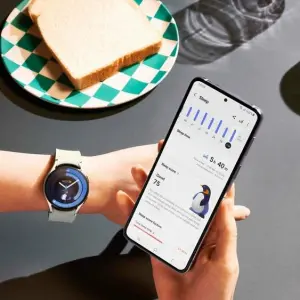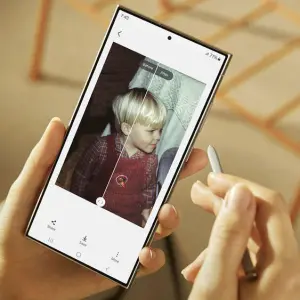In diesem Ratgeber erfährst Du unter anderem, welche Möglichkeiten die Kamera bietet, wie Du verschiedene Screenshots aufnehmen kannst und mehr.
Kameraeinstellungen beim Vivo X90 Pro
Das Vivo X90 Pro überzeugt mit seiner Kameratechnik – doch welche Optionen hast Du bei der Aufnahme? Mit seinem besonders großen Sensor soll sich die Smartphone-Kamera den Möglichkeiten professioneller Fotografie annähern. Auf jeden Fall legt Vivo Wert darauf, dass es besonders naturgetreue Fotos liefern kann.
Du kannst selbst entscheiden, was Dir wichtiger ist: Mit eingeschaltetem ZEISS-Modus wirkt die Farbgebung realistischer, ohne ZEISS-Modus ist sie intensiver.
Wenn Du ein Foto mit Bokeh-Effekt aufnehmen willst, kannst Du in den Kameraeinstellungen den Porträtmodus aktivieren, für den entsprechenden Fokus. Allerdings wirkt sich auch hier der große Sensor aus, da er ohne Porträtmodus eine ästhetische Unschärfe im Hintergrund bewirkt.
Darüber hinaus wechselt die Kamera bei Bedarf automatisch in den Makro-Modus, mit dem Du besonders detaillierte Nahaufnahmen machen kannst.
Nützlich kann auch der Nachtmodus sein, wenn Du scharfe Aufnahmen bei wenig Umgebungslicht machen willst. Das Vivo X90 Pro kann sich an diese Lichtverhältnisse anpassen und Farben und Formen klar definiert wiedergeben, selbst Lichtquellen.
Außerdem hat es im Videomodus eine Funktion zur Bildstabilisierung, die besonders für Sportler interessant sein dürfte. Insgesamt trägt die integrierte KI-Technologie viel zur Bildverbesserung bei und vereinfacht die Nachbearbeitung.
Zwar kann das Vivo X90 Pro Fotos und Videos mit einer Auflösung bis 8K aufnehmen, aber das verbraucht viel Speicherplatz. Wenn Du die Auflösung ändern willst, gehe im Foto- oder Videomodus in die Einstellungen und wähle die Option „Seitenverhältnis“.
Hier kannst Du nicht nur das Format ändern, sondern auch die Auflösung und damit Bildgröße. Wenn Du nicht weißt, welcher Wert für Dich ideal ist, experimentiere mit Aufnahmen und vergleiche sie am großen Bildschirm.
Vivo X90 Pro: Screenshot aufnehmen
Du hast verschiedene Möglichkeiten, um mit dem Vivo X90 Pro einen Screenshot aufzunehmen. Die vermutlich einfachste Variante ist, den Screenshot zu machen, indem Du die Ein/Aus und Leiser-Taste gleichzeitig drückst.
Du kannst aber alternativ auch die Ein/Aus-Taste gedrückt halten, bis sich eine Leiste öffnet. Tippe dann hier auf Screenshot. Eine weitere Option zur Aufnahme eines Screenshots besteht darin, mit drei Fingern nach unten zu wischen.
Für einen erweiterten Screenshot musst Du zunächst die Benachrichtigungsleiste nach unten ziehen. Hier kannst Du auf „S-Aufnahme“ tippen. Wähle anschließend „erweiterter Screenshot“ und scrolle herunter, bis Du alles erfasst hast. Eine Bildschirmaufnahme kannst Du ebenfalls hier starten.
Wähle dazu die Option zur Bildschirmaufnahme gleich neben dem erweiterten Screenshot. Nun kannst Du die Aufnahmequalität wählen und dann auf „Bildschirmaufnahme starten“ tippen. Um die Aufnahme zu beenden, tippst Du auf den Stopp-Button. Das entsprechende Bild findest Du nun in Deiner Foto-Galerie.
Bildschirm anpassen
Du kannst beim Vivo X90 Pro diverse Einstellungen an Deiner Bildschirmanzeige vornehmen, um sie an Deine Bedürfnisse anzupassen. Beispielsweise kannst Du in den Einstellungen unter „Display und Helligkeit“ einen Blaulichtfilter aktivieren. Tippe dazu in diesem Menü auf „Augenschutzmodus“, um Deine Netzhaut weniger zu belasten und Gesundheitsrisiken zu minimieren.
Auch aus rein ästhetischem Empfinden kannst Du die Farbtemperatur Deines Smartphones anpassen. Bei „Bildschirmfarbe“ hast Du die Wahl zwischen Standard, Normal und Hell – die „Farbtemperatur“ kannst Du hier ebenfalls einstellen.
Eine weitere Einstellmöglichkeit in diesem Menü betrifft die Schriftgröße und Schriftart. Scrolle einfach nach unten, bis du „Schriftgröße“ auswählen kannst. Die Option „Schriftart“ befindet sich direkt darunter.
Zusätzlich bietet das Vivo X90 Pro die Möglichkeit, einen Bildschirmschoner einzurichten. Gehe dazu auf die Option „Bildschirmschoner“ und entscheide Dich dann zwischen analoger und digitaler Zeitanzeige.
Benachrichtigungen einstellen
Wenn Du möchtest, dass Dein Sperrbildschirm Benachrichtigungen anzeigt, kannst Du das über den Startbildschirm einstellen. Halte Deinen Finger auf dem Display gedrückt, bis die Einstellungen für den Startbildschirm erscheinen, dann tippe auf das Home-Symbol. Dann tippe in diesem Menü auf „Benachrichtigungen auf dem Sperrbildschirm“ und wähle die für Dich passende Option.
Falls Du von Deinem Startbildschirm aus Zugriff auf die Suchfunktion Deines Smartphones haben willst, kannst Du das hier ebenfalls einrichten. Wähle in den Startbildschirm-Einstellungen den Abschnitt zu Wischfunktionen, dann markiere „Globale Suche“. Nun rufst Du die globale Suche auf, wenn Du auf dem Startbildschirm nach unten wischst.
Weitere Tipps zum Vivo X90 Pro in der Übersicht
• Split-Screen-Feature aktivieren: Um zwei Apps gleichzeitig zu benutzen, kannst Du das Split-Screen-Feature einschalten. Dazu öffnest Du die erste App, wischst dann mit drei Fingern nach oben und öffnest anschließend die zweite App.
• Akkuanzeige in Prozent anzeigen: Für dieses Feature öffnest Du die „Einstellungen”, tippst auf „Akku” und aktivierst anschließend „Akku in Prozent”.
• Taschenlampe für Anrufe und Nachrichten: Wenn Du möchtest, dass eingehende Anrufe oder Nachrichten über die Taschenlampe angezeigt werden, öffnest Du zunächst die „Einstellungen”. Anschließend tippst Du auf „Shortcut” und dann auf „Barrierefreiheit”. Dort findest Du die entsprechende Option für Taschenlampen-Benachrichtigungen.
Bist Du mit dem Vivo X90 Pro zufrieden? Findest Du, es kann gegen die anderen Flaggschiffe für 2023 bestehen? Schreibe uns Deinen Eindruck gerne in die Kommentare!
Dieser Artikel Vivo X90 Pro: Kamera, Screenshots und mehr – die besten Tipps kommt von Featured!